記事間に内部リンクを簡単に追加して、ヘルプ センターでのスムーズなナビゲーション エクスペリエンスを実現できます。
記事間に内部リンクを追加すると、読者にとってよりスムーズで直感的なナビゲーション エクスペリエンスを実現できます。
- ユーザーを関連トピックやより詳細な説明に誘導することで、ヘルプセンターを離れることなく、必要な情報を見つけやすくなります。
- 内部リンクにより、ユーザーはより長くサイトに滞在し、より多くのコンテンツを探索するようになり、外部からのサポート リクエストの必要性も減ります。
- 記事間の強力な内部接続を構築すると、ナレッジベースがより構造化され、アクセスしやすくなり、すべてのユーザーにとって価値のあるものになります。
内部リンクを追加する方法
好みに応じてさまざまな方法で内部リンクを追加できます。
1. @を使って他のページをメンションする
- Notion ワークスペースで記事を開きます。
- @ と入力して、リンク先のページを検索します。
- リストからページを選択します。

2. cmd + K または ctrl + K を使ってリンクを挿入します
- リンクしたいテキストを選択します。
- cmd + K (Mac) または ctrl + K (Windows) を押します。
- NotionページのURLを貼り付けます。
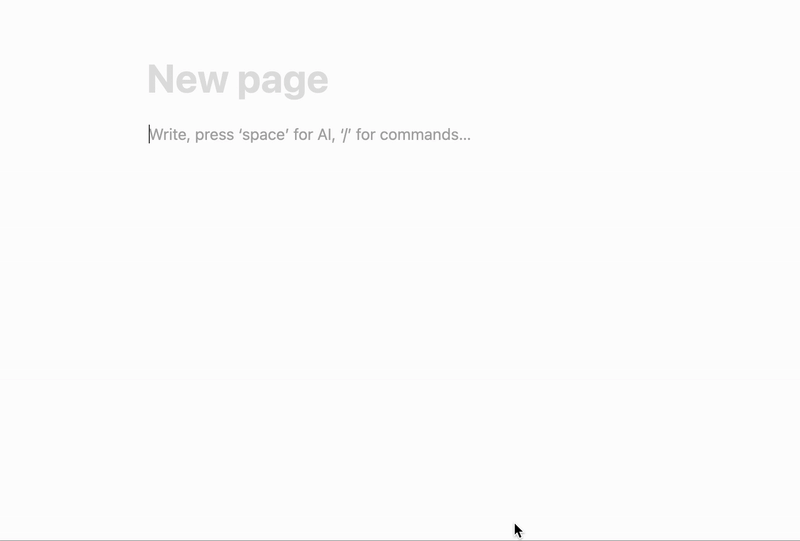
公開したヘルプセンターからリンクをコピーします
- ライブの Notiondesk ヘルプ センターにアクセスします。
- リンクしたい記事を開きます。
- ブラウザから URL をコピーします。
- Notion の記事でテキストを選択し、cmd + K または ctrl + K を使用してコピーしたリンクを貼り付けます。
これにより、リンクが記事の公開バージョンを直接指すようになります。